10.2. 为构建触发器设置标签名称
按照以下步骤为构建触发器配置自定义标签:
- 从存储库视图中,从左侧导航中选择 Builds 图标。
选择 Create Build Trigger 菜单,然后选择您想要的存储库推送类型(GitHub、Bitbucket、GitLab 或 Custom Git repository push)。在本例中,选择了 GitHub Repository Push,如下图所示。
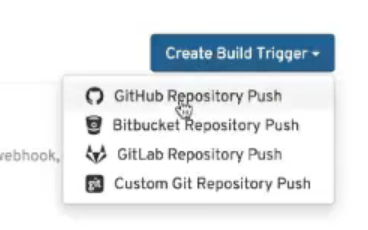
- 当出现 Setup Build Trigger 页面时,选择您要在其中设置触发器的存储库和命名空间。
在 Configure Trigger 下,选择 Trigger for all branches and tags 或 Trigger only on branches and tags matching a regular expression。然后选择 Continue。此时会出现 Configure Tagging 部分,如下图所示:

向下滚动到 Configure Tagging 并从以下选项中选择:
- 带有分支或标签名称的标签清单 :选中此框,以使用提交作为镜像上使用标签的分支或标签的名称。这默认是启用的。
-
如果在默认分支上,请添加
latest标签:选中此框,如果镜像位于存储库的默认分支上,则使用 latest 标签。这默认是启用的。 - 添加自定义标记模板 :在 Enter a tag template 框中输入自定义标签或模板。您可以在此处输入多个标签模板,如本节前面所述。它们包括使用简短 SHA、时间戳、作者名称、提交者和分支名称的方法,作为标签。
- 选择 Continue。系统会提示您为 Docker 构建选择目录构建上下文。构建上下文目录标识包含 Dockerfile 的目录位置,以及触发构建时所需的其他文件。如果 Dockerfile 位于 git 存储库的根目录中,请输入 "/"。
- 选择 Continue。此时会提示您输入一个可选的 Robot 帐户。如果要在构建过程中拉取私有基础镜像。robot 帐户需要访问构建。
- 选择 Continue 来完成构建触发器的设置。
如果您要返回存储库的 Repository Builds 页面,则您设置的构建触发器将列在 Build Triggers 标题下。
